Sind Sie ein guter Leser und lesen gerne iBooks auf Ihrem iPad? Wenn ja, haben Sie eine Menge Bücher auf Ihrem iPad? Aber wie kann man iBooks von einem iPad auf ein anderes iPad übertragen, nachdem man ein neues iPad gekauft hat? Vielleicht beschäftigt Sie dieses Problem schon seit einiger Zeit. Glücklicherweise ist es mit der aktuellen Technologie nicht schwer zu lösen.
Es gibt immer mehr Anwendungen für die Datenübertragung zwischen mobilen Geräten. Solange Sie ein zuverlässiges Werkzeug finden, können Sie es ohne Aufwand herstellen. Welche Tools sind also vertrauenswürdig? Lass uns weitermachen.
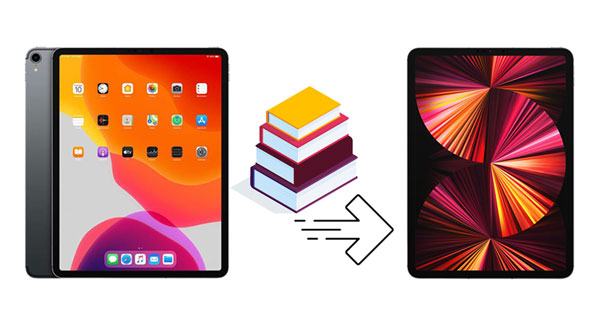
Dieses iBook-Übertragungstool – Samsung Data Transfer – ist als umfassendes Übertragungsprogramm für mobile Geräte bekannt, darunter iPad, iPhone, iPod touch und Android-Geräte. Damit können Sie alle Ihre iBooks ohne Einschränkung auf ein anderes iPad kopieren. Darüber hinaus werden Daten ohne Datenverlust übertragen. Wenn Sie Kontakte, Notizen, Lesezeichen und Kalender auf Ihr neues iPad übertragen möchten, können Sie sich natürlich auch für diese Software entscheiden.
- Verschieben Sie Bücher ohne Mengenbeschränkung von einem iPad auf ein anderes.
- Ermöglichen Sie die Auswahl anderer Dateitypen, bevor Sie diese zwischen iOS-Geräten übertragen.
- Funktioniert mit den meisten iOS-Geräten wie iPad Pro, iPad Air, iPad mini, iPhone 13 Pro/13/12/11/X/8/7 usw.
- Verschieben Sie Daten nahtlos von einem alten iPhone auf ein neues iPhone .
- Helfen Sie beim Übertragen von Fotos , Videos, Musik, Kontakten und mehr von iOS auf Android.
Laden Sie die Datenübertragungssoftware unten herunter.
Schritt 1. Installieren Sie es auf Ihrem Computer
Bitte laden Sie die richtige Version dieses Übertragungsprogramms herunter und installieren Sie sie auf Ihrem Computer.
Schritt 2. iPads an den Computer anschließen
- Verbinden Sie Ihre iPads über die USB-Kabel mit Ihrem Computer. Dann erkennt die Software sie und fordert Sie auf, auf beiden iPads die Option „ Vertrauen “ auszuwählen.
- Die Verbindung wird erfolgreich hergestellt. Bitte bestätigen Sie als Nächstes, dass sich Ihr neues iPad in der Position „ Ziel “ befindet. Sie können bei Bedarf auf das Symbol „ Spiegeln “ tippen, um den Standort zu ändern.

Schritt 3. iBook vom iPad auf das iPad kopieren
Aktivieren Sie die Option „ Bücher “ und klicken Sie auf das Symbol „ Kopieren starten “, um Ihre iBooks auf das Ziel-iPad zu übertragen. Nachdem der Vorgang abgeschlossen ist, können Sie Ihre iBooks auf Ihrem neuen iPad lesen.

Bonus: Mit diesen drei Methoden können Sie ganz einfach ein iPhone in ein Google Pixel-Telefon umwandeln .
Ist Ihr iCloud-Speicher aufgebraucht? Wenn nicht, können Sie Ihre iBooks über iCloud zwischen Ihren iOS-Geräten synchronisieren. Auf diese drahtlose Weise können Sie Ihre Bücher über WLAN oder Mobilfunkdaten teilen, sodass Sie zum Verbinden Ihrer iPads keinen Computer benötigen. Wenn Ihr Netzwerk jedoch nicht stabil ist, ist die Synchronisierung langsam.
Schritt 1. Schalten Sie iCloud Drive ein
- Bitte öffnen Sie die Einstellungen-App auf Ihrem Quell-iPad und tippen Sie auf Ihren Namen > „ iCloud “. Aktivieren Sie dann das Symbol „ iCloud Drive “ und die Option „ Bücher “.
- Kehren Sie anschließend zur Seite „Einstellungen“ zurück, klicken Sie auf „ Bücher “ und aktivieren Sie iCloud Drive.
Schritt 2. iBooks auf einem anderen iPad synchronisieren
Nachdem Sie Ihre Bücher von Ihrem alten iPad auf iCloud hochgeladen haben, können Sie iCloud Drive auf Ihrem neuen iPad aktivieren. Dann erscheinen Ihre Bücher auf dem Gerät.
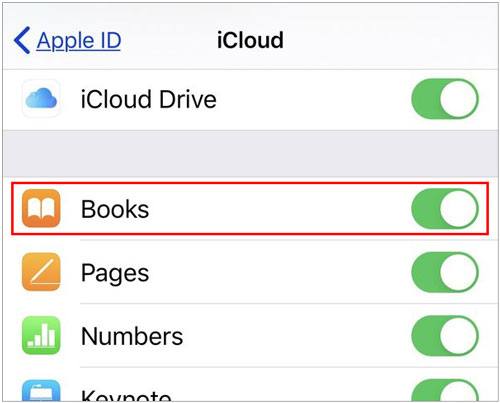
Lesen Sie auch: Mit diesen intelligenten Tools können Sie problemlos Dateien von einem iPad auf ein Android-Gerät kopieren .
AirDrop ist eine praktische Funktion auf iOS-Geräten, mit der Dateien ohne Netzwerk oder Kabel zwischen iOS- und Mac-Geräten gesendet werden können. Da jedoch nicht alle Bücher gleichzeitig freigegeben werden können, müssen Sie Ihre Dateien einzeln senden.
Schritt 1. AirDrop einschalten
Gehen Sie zum Kontrollzentrum und aktivieren Sie AirDrop auf beiden iPads.
Schritt 2. Senden Sie Bücher von Ihrem alten iPad
Führen Sie die Bücher-App auf Ihrem alten Gerät aus, wählen Sie ein Buch aus und klicken Sie auf das Symbol „ Teilen “. Wählen Sie dann „ AirDrop “ > Ihr neues iPad.
Schritt 3. Erhalten Sie Bücher auf Ihrem neuen iPad
Bitte tippen Sie auf Ihrem neuen iPad auf die Option „ Akzeptieren “ und Sie erhalten die vom alten iPad gesendeten iBooks.
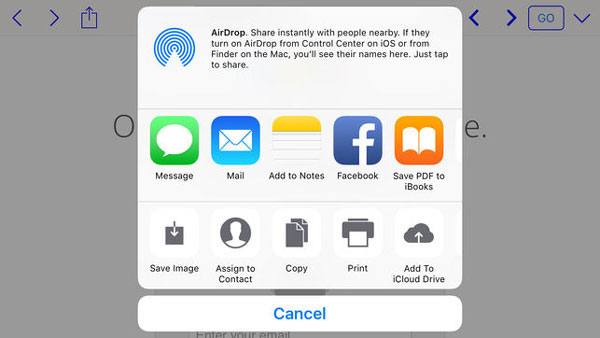
Weiterführende Literatur: Warum können Kontakte nicht auf ein neues iPhone übertragen werden ? Die Lösungen finden Sie, indem Sie auf diesen Link klicken.
Sie können Ihre Bücher zwischen iPads übertragen, indem Sie die iBook-Einstellungen ändern. Dies ist eine der bequemsten Möglichkeiten, Ihre Bücher zu teilen. Dieser Ansatz funktioniert jedoch für Ihre gekauften Bücher über die integrierte Bücher-App, sodass Bücher, die von Drittanbieter-Apps heruntergeladen wurden, nicht auf diese Weise synchronisiert werden können.
Schritt 1. Stellen Sie eine WLAN-Verbindung her
Bitte verbinden Sie beide iDevices mit demselben WLAN-Netzwerk. Gehen Sie dann auf dem alten Gerät zu den Einstellungen.
Schritt 2. Ändern Sie die iBook-Einstellungen
Wählen Sie die Option „ iBook “ und aktivieren Sie die Funktionen „ Lesezeichen und Notizen synchronisieren “ und „ Sammlungen synchronisieren “. Dann machen Sie dasselbe auf Ihrem neuen iPad.
Schritt 3. Überprüfen Sie Ihre iBooks auf dem neuen Gerät
Öffnen Sie die Bücher-App auf dem neuen iOS-Gerät und prüfen Sie, ob die Bücher in der App angezeigt werden.
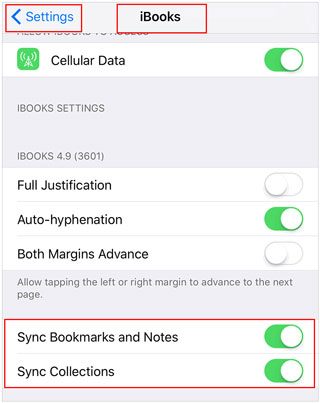
Wenn Sie Ihre iBook-PDF-Dateien auf einem anderen iPad teilen möchten, können Sie sie direkt per E-Mail versenden. Für die Übertragung sind keine Kenntnisse erforderlich. Bitte beachten Sie jedoch, dass Sie anstelle Ihrer gekauften Bücher nur Ihre PDF- und EPUB-Dateien per E-Mail versenden können.
Schritt 1. Öffnen Sie die Bücher-App
Navigieren Sie auf Ihrem vorherigen iPad zur Bücher-App und klicken Sie oben links auf das Symbol „ Sammlungen “. Wählen Sie dann die Option „ PDFs “.
Schritt 2. Senden Sie das Buch per E-Mail
Öffnen Sie das Buch, das Sie versenden möchten, und tippen Sie auf das Symbol „ Teilen “ > „ E-Mail “, um das Buch an sich selbst zu senden.
Schritt 3. Laden Sie die Datei auf Ihr neues iPad herunter
Melden Sie sich beim E-Mail-Konto auf Ihrem neuen iPad an und öffnen Sie die E-Mail. Laden Sie dann das Buch auf das Gerät herunter und öffnen Sie es über die Buch-App. Beginnen Sie jetzt mit dem Lesen.
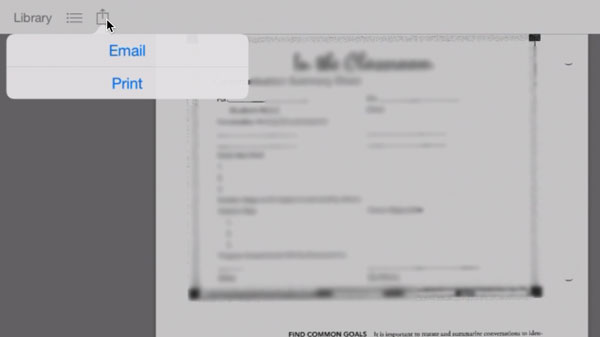
iTunes kann Ihre Bücher sicherlich von einem iPad auf ein anderes übertragen. Mit der Sicherungs- und Wiederherstellungsfunktion können Sie Ihre gekauften Bücher und andere heruntergeladene Bücher problemlos auf Ihr neues iPad importieren, überschreiben jedoch alle Ihre Datentypen auf dem Zielgerät. Wenn Sie einige wichtige Dateien auf dem iPad gespeichert haben, sichern Sie diese Dateien bitte vorab.
Schritt 1. Starten Sie iTunes
Schließen Sie Ihr altes iPad über USB an einen Computer an und starten Sie iTunes auf dem Desktop. Dann erkennt iTunes Ihr Gerät.
Schritt 2. Sichern Sie iBooks auf Ihrem Computer
Klicken Sie auf das iPhone-Symbol und die Option „ Zusammenfassung “ und wählen Sie „ Dieser Computer “. Tippen Sie anschließend auf das Symbol „ Jetzt sichern “, um Ihre iPad-Daten, einschließlich der Bücher, auf den Computer zu übertragen.
Schritt 3. Stellen Sie die Bücher auf Ihrem neuen iPad wieder her
- Schließen Sie nach der Sicherung Ihr neues iPad über USB an den Computer an und gehen Sie zur Option „ Zusammenfassung “. Tippen Sie anschließend auf das Symbol „ Backup wiederherstellen “, um die Backup-Daten auf dieses Gerät zu übertragen.
- Nach der Wiederherstellung können Sie Ihre Bücher auf dem neuen Gerät lesen.

Tipps: Wie übertrage ich Kindle-Bücher von einem alten iPad auf ein neues iPad? Sie können die Bücher direkt mit einem neuen iPad synchronisieren, das Sie bei Kindle gekauft haben, indem Sie sich mit Ihrem Amazon-Konto anmelden. Das heißt, solange Sie sich bei Kindle anmelden, können Sie Ihre Bücher erhalten.
Sehen? Es gibt mehrere effektive Möglichkeiten, ein iBook von einem iPad auf ein anderes zu übertragen. Sie können eine Möglichkeit zum reibungslosen Verschieben Ihrer Bücher frei wählen, insbesondere wenn Sie das mobile Übertragungstool Samsung Data Transfer verwenden. Diese Software kann alle Ihre Bücher auf einmal auf Ihr Ziel-iOS kopieren und ist hilfreich, wenn Sie planen, Ihre Kontakte, Notizen und andere Daten zu verschieben.
In Verbindung stehende Artikel
So übertragen Sie Daten vom iPad auf das Samsung-Tablet [Unterstützt verschiedene Datentypen]
So übertragen Sie iBooks mit 5 problemlosen Methoden vom iPhone auf das iPad
[5 beste Möglichkeiten] So übertragen Sie Musik ganz einfach vom iPhone auf Android
Wie übertrage ich Notizen problemlos vom iPhone auf das iPhone? Hör zu
Wie übertrage ich im Jahr 2023 Dateien von Android auf Android?
Wie synchronisiere ich mein iPhone mit meinem iPad mit 5 zuverlässigen Methoden?
Urheberrecht © samsung-messages-backup.com Alle Rechte vorbehalten.